本指南将指导您如何打开和关闭Chroma,应用默认预置,使用Chroma Studio,并在您的键盘、耳机、鼠标、游戏垫或任何其他与Chroma兼容的外围设备上创建自己的迷你灯光显示。
首先,这里有一个清单:
你需要什么
一种与雷泽色度兼容的计算机或外围设备
Razer Synapse 3是Razer的硬件管理应用程序(如果您正在使用需要Razer Synapse 2的旧硬件,则无法使用Chroma Studio或类似的Chroma effect应用程序)。
有点耐心
如何开始
控制色度照明的第一步需要下载Razer Synapse 3。这是Razer为其设备和外围设备开发的官方硬件管理应用程序,它是你可以固定在Windows任务栏上的最好的应用程序之一,可以更快地访问。
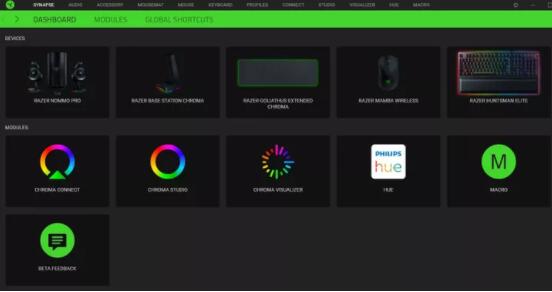
安装Synapse之后,您将看到一个登录屏幕,您将在其中输入凭证,并到达一个与上面的屏幕有点类似的屏幕。如果你还没有账户,你可以注册一个。
雷蛇的外设各不相同,因为其中有最广泛的各种色度效果和细节。一般来说,它们的排名顺序如下:键盘和手柄;鼠标、耳机和控制器;支架、船坞和适配器。出于演示目的,我将使用亨茨曼精英键盘测试一些效果,它具有每个键的RGB照明,可以显示各种色度效果。

改变你的灯光预设
使用您的Synapse 3兼容的Razer键盘,导航到并单击“Lighting”选项卡。
从“照明”选项卡,您可以控制亮度(或完全关闭背光),设置节能模式,并选择“快速效果”预览您可以遇到的灯光类型。
在“快速效果”下拉菜单中,您可以选择任何一个列出的效果,只是看看他们做什么。我建议你做个实验,找出你最喜欢的效果,然后把它们记下来。
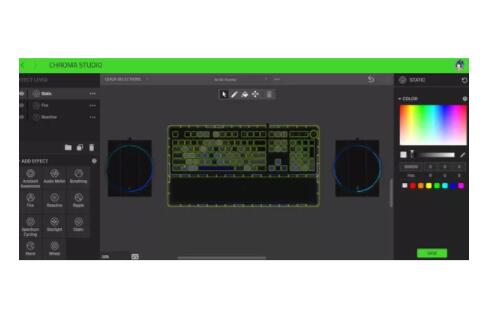
准备创建自己的照明预置
通过一些实验,您可以创建自己的自定义效果。您甚至可以使用默认值作为您自己的基础。下面的说明概述了一些基本的Chroma Studio控件,以便更好地理解如何使用定制的Chroma效果。
导航到Synapse 3中的“Modules”选项卡,并下载“Chroma Studio”模块。
等待下载完成,然后重启Synapse 3应用程序。此时,您可以开始在Chroma Studio中试验灯光效果。
导航到雷蛇外围设备的“照明”选项卡。点击“高级效果”标签,然后点击“Chroma Studio”。
您将会看到一个基于层的编辑器和所有连接的Razer外围设备的可视化表示。您可以通过使用鼠标左键并拖动选择来突出显示特定的齿轮。
编辑器工具栏上的五个图标包括:选择器(用于高亮显示led区域)、钢笔(使用当前效果直接在led上绘制)、油漆桶(使用当前效果连续填充一个区域)、移动(用于编辑器中的定位设备)和“删除/清除”。
在左边的面板上,您可以看到您当前的效果以及您创建的效果组。通过对效果进行分组,当您将自定义效果分配给不同的外设时,您将有一种高效且简单的方法来组织它们。左边的面板列表还包括“添加组”、“复制效果”和“删除效果”按钮。您将使用这三个工具来快速管理、分组或删除所创建的任何效果。
如果您向下滚动左侧栏,您还会发现一个“添加效果”预置效果组,类似于您在前面的“快速效果”中看到的那些效果。
请记住,不同的效果具有不同的自定义设置,您可以利用这些设置。例如,“光谱循环”可以改变它的持续时间和颜色,“星光”可以改变它的速度和密度,“轮子”可以改变它的方向、中心点、速度和颜色回放。有很大的定制空间。
创建自己的照明预设
在猎人精英键盘的例子中,我将创建我自己的“火”效果。首先,通过单击鼠标左键并拖动来突出显示键盘。
接下来,从左边栏中选择“Fire”效果。一旦选中,你会注意到右边栏有一个“热”和“冷”选项。这是你玩颜色组合的机会。在本例中,我选择了深蓝作为“热”色,选择了灰白色作为“冷”色。
选择好颜色后,点击右下角的绿色“保存”按钮。您的更改应该出现在外围设备上。
此时,您可以复制该效果,将其应用于其他支持chroma和Synapse 3兼容的设备。您还可以右键单击该效果来更改其名称、复制或删除
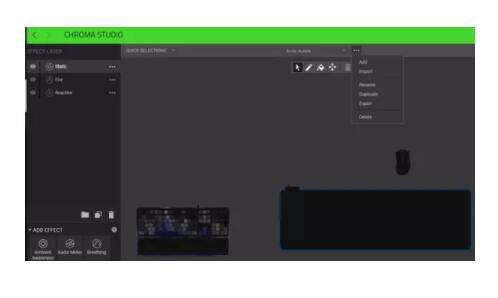
导入/导出自定义色度配置文件
如果你愿意,你也可以与你的朋友或在网上分享你自己的自定义色度档案。导航到窗口顶部中心的Chroma配置文件的名称,位于基于层的编辑器工具栏的正上方。
如果你想和雷瑟社区的其他成员分享你的个人资料,你可以通过各种看板和在线社区分享,比如雷瑟自己的Chroma Workshop门户。
要开始,单击位于概要文件名称右侧的椭圆。
从出现的下拉列表中,选择“Export”。
选择要导出的特定概要文件的复选框,设置文件名并保存“。文件到您的桌面。
如果您想导入并试验您发现的色度突触3概要文件,只需选择与前面相同的椭圆下拉菜单,选择“导入”,然后在您的计算机上查找相关文件。
现在,您应该能够控制您的色彩照明为您所有的雷蛇周边设备,创建自定义的效果,与他人共享,并导入您在互联网上找到的酷。
如果你想知道如何控制其他PC游戏品牌的背光,我们将在未来几周更新我们的操作指南,所以请继续关注。